学习合并单元格的方法
提问人:周丽平发布时间:2021-07-22
1、选择要合并的单元格区域
打开原始文件,选择要合并的标题单元格区域A1:F1,如图所示。
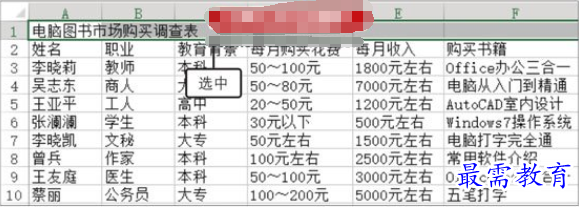
2、执行合并操作
❶单击“开始”选项卡下“对齐方式”组中“合并后居中”右侧的下三角按钮,❷在展开的列表中单击“合并后居中”选项,如图所示。

3、合并后的效果
此时可看到单元格区域A1:F1合并为了一个单元格,其中的文本居中显示,效果如图所示。
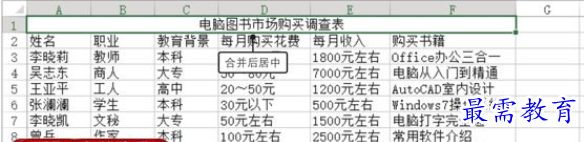
4、在“设置单元格格式”对话框中执行合并单元格操作
首先选择要合并的单元格区域,单击“开始”选项卡下“对齐”组中的对话框启动器,弹出“设置单元格格式”对话框,在“对齐”选项卡下勾选“合并单元格”复选框,同样可以达到合并单元格的目的。
继续查找其他问题的答案?
相关视频回答
-
Excel 2019如何使用复制、粘贴命令插入Word数据?(视频讲解)
2021-01-257次播放
-
2021-01-2227次播放
-
2021-01-2210次播放
-
2021-01-2212次播放
-
2021-01-226次播放
-
2021-01-223次播放
-
2021-01-222次播放
-
Excel 2019如何利用开始选项卡进入筛选模式?(视频讲解)
2021-01-223次播放
-
2021-01-223次播放
-
2021-01-222次播放
回复(0)
 办公软件操作精英——周黎明
办公软件操作精英——周黎明
 湘公网安备:43011102000856号
湘公网安备:43011102000856号 

点击加载更多评论>>